Cara menggunakan Avast Boot Scan untuk menghapus Malware dari PC Windows
Terkadang PC Windows 11/10 terinfeksi sehingga teknik pemindaian biasa tidak dapat menghapusnya. Virus ini menemukan cara untuk bertahan hidup ketika mencoba untuk menghapus menggunakan cara standar. Di sinilah Boot Scan diperlukan agar virus dapat dihapus sebelum OS dimuat. Dalam posting ini, kami akan membagikan bagaimana Anda dapat menggunakan Avast Boot Scan untuk menghapus malware.
Apa itu Pemindaian Booting atau (Scan)Pemindaian(Scan) Boot-Time ?
Boot-Time Scan adalah fitur lanjutan di mana sistem dipindai sebelum OS dimuat. Ini memindai jenis malware yang diketahui dan menghapus ancaman sebelum sistem operasi dan layanan lainnya boot. Bayangkan ini sebagai alat kecil yang memindai file menggunakan fitur minimal yang diperlukan perangkat lunak untuk menjalankan, memindai, dan menghapus ancaman.
Sebagian besar solusi anti-Virus menawarkan fitur ini dan memindai secara berkala, tetapi juga dapat dimulai secara manual.

Cara menggunakan Avast Boot Scan untuk menghapus Malware dari PC
Avast , seperti yang lainnya, menawarkan opsi untuk menjadwalkan dan menjalankan Boot Scan . Pengguna dapat menjadwalkan Pemindaian(Scan) Boot-Time , mengonfigurasi cara kerja pemindaian, dan tindakan apa yang harus diambil berdasarkan sensitivitas. Anda juga dapat mengatur pemindaian Boot-Time melalui tindakan otomatis tetapi secara manual mengatur jenis tindakan yang perlu diambil saat ancaman ditemukan.
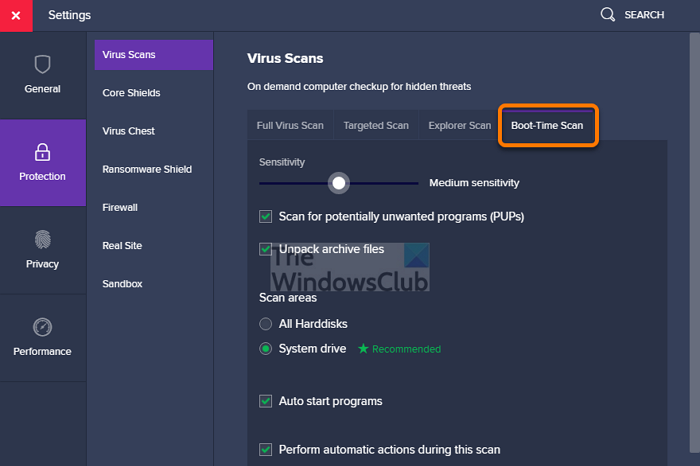
- Luncurkan Avast Antivirus dan arahkan ke Protection > Virus Pemindaian(Scans) Virus .
- Klik(Click) ikon roda gigi atau ikon pengaturan di sudut kanan layar.
- Pilih tab Boot-Time Scan dan pastikan untuk menginstal definisi terbaru.
- Gulir(Scroll) sedikit untuk menemukan opsi Lakukan tindakan otomatis selama pemindaian ini(Perform automatic actions during this scan) . Centang kotak di sebelahnya. Selanjutnya, pilih tindakan:
- Perbaiki secara otomatis (disarankan): (Fix automatically (recommended): ) Ini akan mencoba memperbaiki atau memperbaiki file terlebih dahulu. Jika tidak berhasil, maka file tersebut akan dipindahkan ke Virus Chest atau Quarantine . Jika itu juga tidak berhasil, maka file tersebut akan dihapus.
- Pindahkan file ke Virus Chest:(Move the file to Virus Chest:) Alih-alih memperbaiki, Anda dapat memindahkan file ke karantina. File di sini tidak dapat menginfeksi PC.
- Hapus(Delete) file: Menghapus file dari PC Anda.
- Setiap kali Boot-Scan terjadi, itu akan mengambil tindakan ini. Jika Anda tidak mengonfigurasi ini, Anda akan ditanya tentang setiap tindakan.
- Mulai ulang PC Windows , dan saat komputer mulai, layar progres Pemindaian Waktu-Boot akan muncul.(Scan)
- Pemindaian biasanya memakan waktu beberapa menit, dan pada akhirnya, Anda akan diberikan detail lengkap tentang hasil, tindakan yang diambil, jumlah file yang terinfeksi, dan sebagainya.
- Posting ini; Windows akan boot secara teratur.
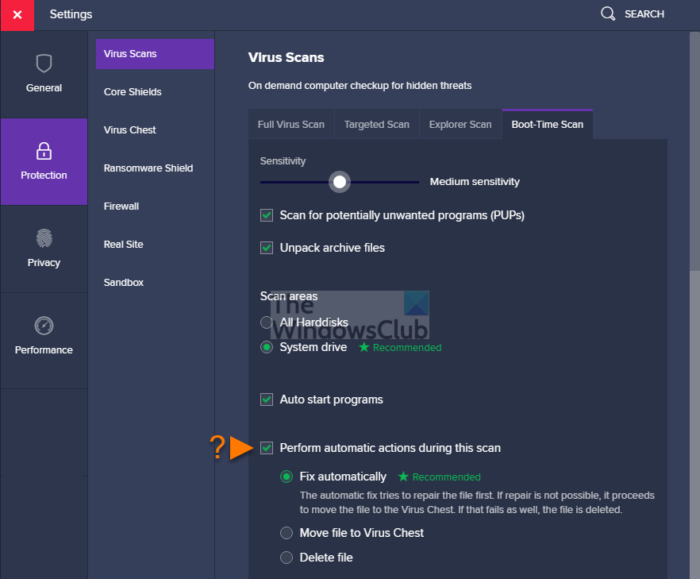
Apa itu Pengaturan Pemindaian Lanjutan(Advanced Scan Settings) Waktu Boot ?
- Penggeser sensitivitas memungkinkan Anda mengatur level anti-virus dengan cepat untuk mendeteksi ancaman dalam file.
- Periksa (Check)PUP(PUPs) yang diketahui melakukan aktivitas yang tidak diinginkan.
- Pindai file arsip yang tidak dikompresi oleh Avast untuk dipindai.
- Pindai semua hard disk atau hanya drive Sistem(System) , yang dapat menghemat waktu.
- Pindai program Autostart saat Anda menghidupkan komputer.
Bagaimana Menjalankan Avast Boot Scan dari Command Prompt ?
- Mulai Windows(Start Windows) dalam Safe Mode dengan Command Prompt
- Kemudian arahkan ke C:Program Files\Avast Software\Avast menggunakan perintah CD
- Ketik
sched /A:*atausched.exe /A:*dan tekan tombol Enter . Anda juga dapat menjalankan sched untuk melihat opsi lainnya. - Nyalakan kembali komputer menggunakan
shutdown /r - Posting ini Proses Boot Scan akan dimulai, dan komputer akan boot secara normal setelah selesai.
Bagaimana Cara Membuat(Create) dan Menggunakan Rescue Disk(Use Rescue Disk) di Avast Antivirus ?
Jika Anda ingin memindai PC saat sistem tidak berjalan, Anda dapat menggunakan Rescue Disk untuk memindai sistem secara offline. Ini memberikan keuntungan yang signifikan untuk mendeteksi dan menghapus malware karena tidak akan melawan.
- Luncurkan Avast Antivirus lalu buka Protection > Virus Scans
- Klik(Click) pada Rescue Disk yang tersedia di sisi kanan layar
- Masukkan drive (Enter)USB kosong , lalu pilih Buat USB(Create USB) di layar Disk Penyelamatan(Rescue Disk)
- Posting itu, sebuah jendela kecil akan muncul, dan itu akan membuat Rescue Disk .
- Sekarang hubungkan Drive USB ke PC
- Boot ke BIOS atau UEFI PC,(BIOS or UEFI of the PC,) dan ubah urutan boot ke USB
- Restart komputer, dan PC akan menggunakan drive USB untuk boot.
- Ini akan menampilkan opsi untuk Mulai Pindai(Start Scan) , di mana Anda dapat memilih semua hard disk atau folder atau disk yang dipilih.
- Pilih(Choose) untuk Memperbaiki(Fix) secara otomatis atau manual.
- Posting itu, Anda akan melihat hasil scan.
Apa perbedaan antara Waktu Booting(Boot-Time) vs. Pemindaian Penuh(Full Scan) ?
Meskipun Full Scan lebih baik daripada Boot-Time , keduanya memiliki tujuan yang berbeda. Pada saat yang sama, Pemindaian Penuh(Full Scan) dijalankan saat di Windows dan sangat mudah untuk dipindai dan digunakan. Pemindaian (Scan)Boot-Time digunakan saat pemindaian penuh tidak berfungsi karena malware dapat menangkal pemindaian. Sejak boot-time scan bekerja ketika OS belum dimuat, menjadi mudah untuk menghapus virus.
Saya harap postingan ini mudah diikuti, dan Anda dapat menggunakan Avast Boot Scan untuk menghapus malware.
Related posts
Fix Virus Definition Gagal di Avast Antivirus
5 Cara Menghapus Sepenuhnya Antivirus Avast di Windows 10
Panda Free Antivirus untuk Windows 10
Bootable AntiVirus Rescue Disks Gratis untuk Windows 10
Standalone Gratis On Demand Antivirus Scanners untuk Windows 11/10
26 Alat Penghapus Malware Gratis Terbaik
Hilang Operasi System BUKAN Found error di Windows 11/10
Sophos Home Free Antivirus untuk Windows PC
Cara Menghapus Virus Alert dari Microsoft pada Windows PC
Cara Menghapus Malware dari PC Anda di Windows 10
Cara Mengubah Boot order di Windows 10
Cara Memperbaiki Start PXE Di atas IPv4 di Windows 11/10
Apa itu CandyOpen? Bagaimana cara menghapus CandyOpen dari Windows 10?
Cara Memindai Malware di Windows 10
Cara Nonaktifkan Secure Boot di Windows 11/10
Cara menggunakan Malwarebytes Anti-Malware untuk menghapus Malware
Apakah Anda Benar-Benar Membutuhkan Perangkat Lunak Antivirus di Komputer Windows atau Mac Anda?
Apa itu IDP.Generic and How untuk menghapusnya dari Windows dengan aman?
Bitdefender Free Antivirus Edition untuk Windows 10
Microsoft Windows Logo process di Task Manager; Apakah itu virus?
